Kako dokazati besedilo v tujem jeziku v Wordu 2016

V interesu kozmopolitizma vam Word 2016 omogoča delo s tujimi jeziki. Naučite se, kako vnesti in urediti besedilo v tujem jeziku, ter preveriti črkovanje in slovnico.
Ko delate s tabelo Word 2013, to pogosto vključuje izbiro ene ali več celic, vrstic ali stolpcev. Tukaj je veliko načinov za to:
Povlecite čez celice, ki jih želite izbrati.
Kliknite zgornjo levo celico, ki jo želite izbrati, pritisnite tipko Shift in nato pritisnite puščične tipke, da razširite izbor.
Kliknite zunaj tabele na levi strani, da izberete celotno vrstico.
Kliknite zunaj tabele nad tabelo, da izberete celoten stolpec.
Kliknite izbirnik tabele (štirikraka puščica v polju) v zgornjem levem kotu tabele, da izberete celotno tabelo.

V dokumentu Word 2013 s tabelo kliknite znotraj katere koli celice tabele in nato kliknite ikono izbirnika tabele.
Izbrana je celotna tabela.
Kliknite stran od tabele, da jo prekličete.
Postavite kazalec miške na levo stran tabele, poleg vrstice (2. teden v tem primeru) in kliknite.
Ta vrstica postane izbrana.
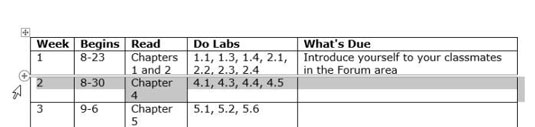
Novo v Wordu 2013, ko izberete vrstico, se prikaže indikator Dodaj vrstico (znak plus znotraj kroga na levem robu tabele). Ta simbol lahko kliknete, da vstavite novo vrstico, čeprav v tej vaji tega ne počnete.
Povlecite miško navzdol v naslednjo vrstico (4. teden za ta primer).
Izbrani sta tudi vrstici 4 in 5.
Postavite kazalec miške nad prvi stolpec, tako da postane črna puščica navzdol, in kliknite.
Prvi stolpec postane izbran.
Kliknite v prvo celico in pritisnite tipko Shift. Dvakrat pritisnite puščično tipko levo, da razširite izbor, nato pa enkrat pritisnite puščično tipko navzdol, da razširite izbor.
Znova kliknite prvo celico in povlecite navzdol do tretje celice v tretji vrstici, da razširite izbor.
Kliknite poljubno neizbrano celico, da prekličete prejšnje izbire.
V interesu kozmopolitizma vam Word 2016 omogoča delo s tujimi jeziki. Naučite se, kako vnesti in urediti besedilo v tujem jeziku, ter preveriti črkovanje in slovnico.
Učinkovito filtriranje in razvrščanje podatkov v vrtilni tabeli Excel 2019 za boljša poročila. Dosežite hitrejše analize z našimi namigi in triki!
Reševalec v Excelu je močno orodje za optimizacijo, ki lahko naleti na težave. Razumevanje sporočil o napakah reševalca vam lahko pomaga rešiti težave in optimizirati vaše matematične modele.
Odkrijte različne <strong>teme PowerPoint 2019</strong> in kako jih lahko uporabite za izboljšanje vaših predstavitev. Izberite najboljšo temo za vaše diapozitive.
Nekateri statistični ukrepi v Excelu so lahko zelo zmedeni, vendar so funkcije hi-kvadrat res praktične. Preberite vse opise funkcij hi-kvadrat za bolje razumevanje statističnih orodij.
V tem članku se naučite, kako dodati <strong>obrobo strani</strong> v Word 2013, vključno z različnimi slogi in tehnikami za izboljšanje videza vaših dokumentov.
Ni vam treba omejiti uporabe urejevalnika besedil na delo z enim samim dokumentom. Učinkovito delajte z več dokumenti v Wordu 2013.
Sodelovanje pri predstavitvi, ustvarjeni v PowerPointu 2013, je lahko tako preprosto kot dodajanje komentarjev. Odkrijte, kako učinkovito uporabljati komentarje za izboljšanje vaših predstavitev.
Ugotovite, kako prilagoditi nastavitve preverjanja črkovanja in slovnice v Wordu 2016, da izboljšate svoje jezikovne sposobnosti.
PowerPoint 2013 vam ponuja različne načine za izvedbo predstavitve, vključno s tiskanjem izročkov. Izročki so ključnega pomena za izboljšanje vaše predstavitve.




